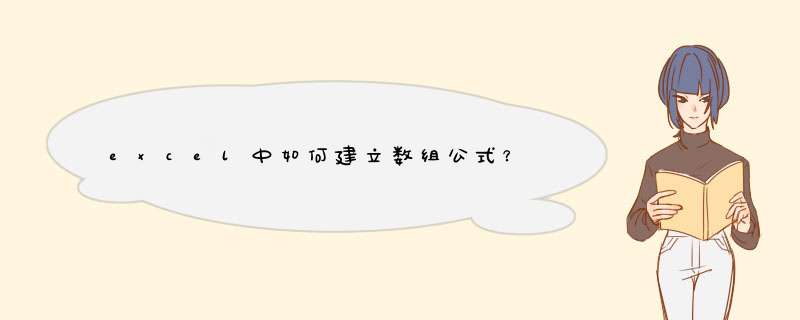
在Excel中,公式是以等号或“+”号开头,由常数、函数、单元格引用或运算符组成的式子,并将计算结果显示在相应的单元格中。在公式中可以使用的运算符有算术运算符、比较运算符、字符连接运算符(&)。 前面介绍的公式都是只执行一个简单计算且返回一个计算结果的情况,如果需要同时对一组或两组以上的数据进行计算,计算的结果可能是一个,也可能是多个,这种情况只有数组公式才能处理。 数组公式可以对两组或两组以上的数据(两个或两个以上的单元格区域)同时进行计算。在数组公式中使用的数据称为数组参数,数组参数可以是一个数据区域,也可以是数组常量(经过特殊组织的常量表)。 321 数组公式的建立方法 如果需要建立数组公式进行批量数据的处理,其操作步骤如下: 如果希望数组公式返回一个结果,可以先选中保存计算结果的单元格;如果数组公式返回多个结果,则需先选中要保存数组公式计算结果的单元格区域。 输入公式的内容。 公式输入完成后,按下Ctrl+Shift+Enter组合键。 下面介绍数组公式的几个简单应用。 1.用数组公式计算两个数据区域的乘积 当需要计算两个相同矩形区域对应单元格的数据之积时,可以用数组公式一次性计算出所有的乘积值,并保存在另一个大小相同的矩形区域中。 某公司出售各种机械产品,已知各种产品的单价以及销售数量,计算各种产品的销售总额。其操作步骤如下: 输入除销售总额之外的其余数据。 选中单元格区域F2:F11。 输入公式“=D2:D11E2:E11”。 按下Ctrl+Shift+Enter组合键,得到如图3-5所示的结果。 图 3-5 2.用数组公式计算多列数据之和 如果需要把多个对应列或行的数据相加,并得出对应的和值所组成的一列或一行数据时,可以用一个数组公式完成。某班级期末考试成绩表中有3科成绩,现要计算各科成绩的总分以及各科成绩的综合测评成绩的综合测评分数,总分的计算方式为各科成绩的总和,综合测评分的计算方式为“(高等数学+工商管理)08+体育02”。使用数组公式计算各同学的总分和综合测评成绩的操作步骤如下: 在表中输入原始成绩——各科成绩,然后选中总分一列中的单元格区域F2:F17。 输入数组公式“=C2:C17+D2:D17+E2:E17”,按下Ctrl+Shift+Enter组合键,得到总分。 选择综合测评一列中的单元格区域G2:G17。 输入数组公式“=(C2:C17+D2:D17)08+E2:E1702”,按下Ctrl+Shift+Enter组合键,得到综合测评成绩,如图3-6所示。 图 3-6 322 使用数组公式的规则 输入数组公式时,首先选择用来保存计算结果的单元格区域,如果计算公式将产生多个计算结果,必须选择一个与计算结果所需大小和形状都相同的单元格区域。 数组公式输入完成后,按下Ctrl+Shift+Enter组合键,这时在公式编辑栏中可以看见公式的两边加上了花括号,表示该公式是一个数组公式。 在数组公式所涉及的区域中,不能编辑、清除或移动单个单元格,也不能插入或删除其中任何一个单元格,也就是说,数组公式所涉及的单元格区域只能作为一个整体进行操作。 也可单击数组公式所包含的任一单元格,这时数组公式会出现在编辑栏中,它的两边有花括号,单击编辑栏中的数组公式,它两边的花括号就会消失。 要编辑或清除数组,需要选择整个数组并激活编辑栏,然后在编辑栏中修改数组公式或删除数组公式,操作完成后,按下Ctrl+Shift+Enter组合键即可。 要把数组公式移到另一个位置,需要先选中整个数组公式所包括的范围,然后把整个区域拖放到目标位置,也可通过编辑菜单中的剪切和粘贴菜单项进行。 323 数组扩展 在公式中用数组作为参数时,所有的数组必须是同维的。如果数组参数或数组区域的维数不匹配,Excel会自动扩展该参数。 如假设单元格区域A1:A8的数据分别为1,2,3,4,5,6,7,8,现要将这8个数分别乘以100,把结果放在单元格区域B1:B8中,则可以在单元格区域B1:B8中输入数组公式“=A1:A810”,如图3-7所示。这个公式并不平衡,乘号“”的左边有10个参数,而乘号“”的右边只有一个参数,对于这种情况,Excel将扩展第2个参数,使之与第1个参数的个数相同。经过Excel内部处理之后,上述公式实际上就变成了“=A1:A8{10,10,10,10,10,10,10,10,10,10}”。 数组公式的这种扩展在某些时候特别有用,如图3-6中的学生综合测评分的计算就是使用这种方法。 图 3-7 324 二维数组 前面对于数组的讨论基本上都局限于单行或单列,在实际应用中,往往会涉及多行或多列的数据处理,这就是所谓的二维数组。Excel支持二维数组的各种运算,如加、减、乘、除等。合理地应用二维数组运算,能够提高数据处理的能力,特别是在不同工作表之间进行数据汇总时非常有效。 某音像制品店要统计2005年11月份和2005年12月份各类音像制品的销售量,并由此计算出各类图书的总销售额。如图3-8和图3-9所示为该音像制品店11月份和12月份各类音像制品的销量情况表。 图 3-8 图 3-9 现在计算该音像店11月份和12月份各类音像制品的销量汇总,各项数据可以通过一个二维数组公式一次性计算出来。其操作步骤如下: 在汇总表中选择单元格区域B3:D7。 输入公式“='11月份'!B3:D7+'12月份'!B3:D7”。 按下Ctrl+Shift+Enter组合键得到如图3-10所示的结果。 图 3-10
excel的除法公式可以直接使用“/”符号,或者=PRODUCT(除数,1/被除数)。
Excel除法函数是“=单元格/单元格”,想要在excel表格中使用除法函数,只需要在对应的方框中输入除法公式,按下回车键后即可计算数值。excel表格里的除法还可以通过输入公式的命令进行计算。
将excel中的数据同时除以一个数可以使用“选择性粘贴-除”或者在新目标单元格计算填充。斜杆除号(/)这是最常见的写法,也是最简单直接的写法,如果没有特别的需求,可以直接这么写即可。
excel的发展历史
从1985年第一个版本的Excel算起,弹指一挥间细细算来起来,却已经有近30年的发展历程了,1985年的Excel,相传那是在浪漫的法国,麦金塔电脑配套发布了Excel第一个大版本。
Excel是Microsoft为使用Windows和Apple Macintosh操作系统的电脑编写的一款电子表格软件。直观的界面、出色的计算功能和图表工具,再加上成功的市场营销,使Excel成为最流行的个人计算机数据处理软件。在1993年,作为Microsoft Office的组件发布了50版之后,Excel就开始成为所适用操作平台上的电子制表软件的霸主。
以上内容参考-Microsoft Office Excel
Excel有很多强大的功能,可以大大提高我们的工作效率。让 让我们来看看八个最常用的函数及其用法。
excel最常用的功能有哪些?
1Sum函数的主要功能是求和。使用sum函数,您可以轻松计算一行、一列、两个单元格和多个单元格的总和。
用法:
Sum,计算一行或一列数据的总和。
总和,它计算多个单元格的总和。
2最小值
Min函数可以计算多个数据,并在一行或一列数据中找到最小值。
用法:
Min,并查找一行或一列数据中的最小数字。
Min,并在多个单元格数据中找出最小值。
3最大值
Max函数可以直接对数值型或列进行操作,计算一行或一列的最小值;用法:
Max,查找一行或一列数据中的最大数字。
Max,找出多个单元格数据中的最大值。
4平均的
AVERAGE函数的作用是计算一行或一列数据的平均值;
用法:
AVERAGE,计算一行或一列数据的平均值。
5计算值的数量。
COUNT函数是一个统计函数,它计算一行或一列中值的个数。
用法:
COUNT,计算并统计行或列的有效数字。
6输出随机数。
Rand函数是一个随机函数,可以生成0到100之间的随机数。
用法:
RAND,介于0和1之间的随机数。
兰德 100;0到100之间的随机数。
7if函数是一个条件判断函数,通过判断输出不同的结果。
用法:
IF;如果条件正确,则输出结果1,否则输出结果2。
8Round函数的作用是对数值进行积极的舍入,同时可以设置保留的小数位数。
用法:
Round,如ROUND:对单元格A10的数据进行四舍五入,保留一位小数位。
那 以上分享的excel技能教程的全部内容。这里 it’s为你准备了一个超级好用的工资资源部门,一键轻松申请,提高你的工作效率。
《工资计算Excel模板》
王者之心2点击试玩
excel快速公式批量下拉的方法:
打开excel,然后我们直接来到excel的主页面上来;输入我们的素材,或者打开我们电脑里面的素材文件;我现在把他用公式连接起来;这样我们的数据就合并起来了;
我们怎么把下边的数据也和上边一样呢;我们先选择数据,找到上边的填充,点击向下,就大功告成了。
MicrosoftOfficeExcel是Microsoft为使用Windows和AppleMacintosh操作系统的电脑编写的一款电子表格软件。
该软件直观的界面、出色的计算功能和图表工具,再加上成功的市场营销,使Excel成为最流行的个人计算机数据处理软件。
欢迎分享,转载请注明来源:浪漫分享网

 微信扫一扫
微信扫一扫
 支付宝扫一扫
支付宝扫一扫
评论列表(0条)